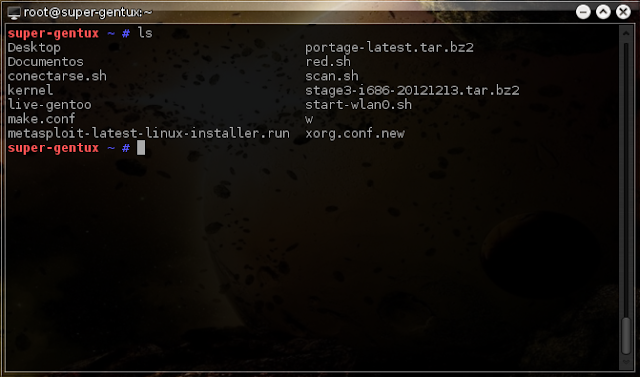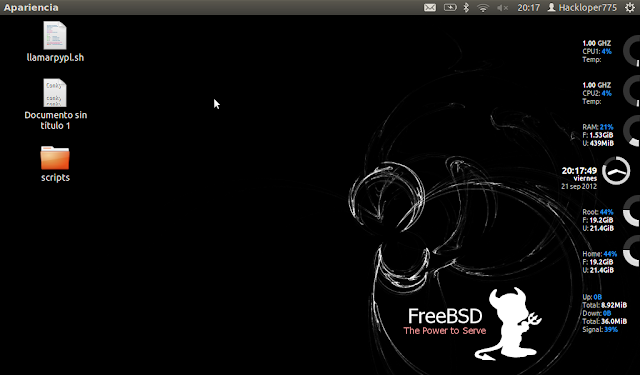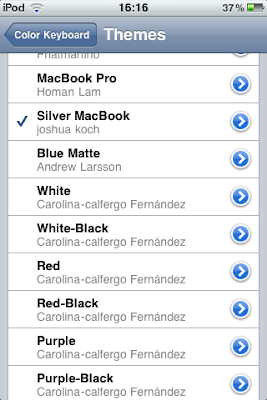La terminal de Linux/BSD o cualquier Unix que use Bash,tiene la capacidad de darnos un tono mas colorido y agradable,en algunos sistemas he visto que esto no viene por defecto y aquí un sencillo tutorial de como hacerlo:
Mas que nada esto lo he visto en modo root:
Antes:
Bien aquí el "truco" es que el comando ls,usa una variable de env que se llama :
Esta variable de entorno es la que llama ls al usar :
Podemos desde la shell:
O desde el .basrc
Como dije,usa una variable de entorno,asi que podriamos usar solamente
Y de esta manera tenemos modificado nuestro $PS1
Nuestro $PS2
Y ls,para navegar en el sistema:
Eso es todo,totalmente coloreada nuestra shell,creo :D
Leer más...
Mas que nada esto lo he visto en modo root:
Antes:
Despues:
Bien aquí el "truco" es que el comando ls,usa una variable de env que se llama :
LS_COLORS
Esta variable de entorno es la que llama ls al usar :
ls --colorLo unico que tenemos que hacer que ls sea ls --color por defecto,para eso usaremos un alias:
Podemos desde la shell:
alias ls="ls --color=auto"Y listo
O desde el .basrc
echo 'alias ls="ls --color=auto"' >> ~/.bashrc && source ~/.bashrcY listo :D
Como dije,usa una variable de entorno,asi que podriamos usar solamente
echo 'alias ls="ls --color"' >> ~/.bashrc && source ~/.bashrc
Pero necesitamos exportar primero los colores,podemos hacerlo automáticamente con dircolors:
dircolors -b
O podemos hacerlo manualmente incluso creando nuestras combinaciones de colores,por ejemplo yo uso este en Gentoo:
Copiamos y pegamos tal cual el codigo de arriba en la shell,o creamos uno y lo exportamos
Si queremos modificar los colores,nos basamos en los colores del $PS1 y $PS2export LS_COLORS
Tutorial $PS1
Tutorial $PS2
Y de esta manera tenemos modificado nuestro $PS1
Nuestro $PS2
Y ls,para navegar en el sistema:
Eso es todo,totalmente coloreada nuestra shell,creo :D